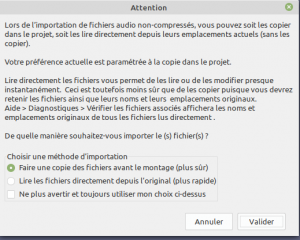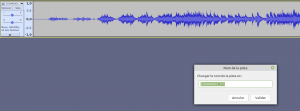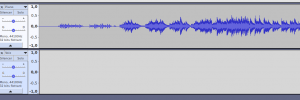Enregistrement, édition, montage audio, Audacity est un outil libre, facile à prendre en main. Voici un tutoriel pour découvrir les bases du logiciel en réalisant un montage piano/voix en 11 étapes.
ENREGISTRER
1- Importer un fichier audio : Depuis Audacity, fichier/importer, je choisis une piste enregistrée précédemment avec mon enregistreur au format .wav (les formats mp3 et ogg sont acceptés) :
Audacity me propose de faire une copie des fichiers avant le montage, ce qui permet de conserver le fichier original intact. J’accepte et je valide.
2- Renommer la piste : j’ai une première piste dans mon logiciel. Je la renomme de suite en cliquant sur le nom. Une fenêtre apparaît me permettant de modifier le nom. Je renomme en “Piano”.
3- Ajout d’une nouvelle piste : je souhaite ici enregistrer une voix par dessus le piano. Je vais avoir besoin d’une nouvelle piste. Je vais dans le menu, Pistes/Ajouter nouvelle/piste mono (j’aurai pu prendre aussi stéréo, mais dans mon exemple, le piano est en mono). Une nouvelle piste apparaît, je la renomme, comme vu précédemment en “Voix”.
4-Enregistrer la voix : je me place sur ma seconde piste en cliquant dessus et j’appuie sur le bouton rouge “Enregistrer”. Le logiciel lance automatiquement la lecture de la première piste et je peux enregistrer ma voix par dessus, sur la seconde piste.
Pré-requis : avoir un casque branché sur l’ordinateur pour que le son sorte dans le casque et un micro externe de bonne qualité branché (ou une carte son). Penser à paramétrer dans les réglages du son :
- en entrée : le micro externe branché
- en sortie : le casque.
5-Dupliquer la piste : Avant de corriger la piste Voix, je vous conseille de la dupliquer. Sélectionner la piste Voix en cliquant sur la partie gauche de la piste, puis Edition/Dupliquer. Une nouvelle piste apparaît. Conserver là jusqu’à la fin de votre édition et cliquer sur “Silencer” ( elle restera sous silence lors de votre travail d’édition et d’écoute).
EDITER
6-Silencer les bruits inutiles : Au début de mon enregistrement vocal, avant de chanter, lors de la phase d’introduction musicale j’ai des sons parasites. Pour cela, sur ma piste voix, je sélectionne l’ensemble du passage à “silencer”, puis dans le menu Générer/Silence.
Avant :
 Le logiciel me propose une pré-écoute de ce que j’ai sélectionné avant validation. Je clique “valider” et la partie parasite est maintenant vide.
Le logiciel me propose une pré-écoute de ce que j’ai sélectionné avant validation. Je clique “valider” et la partie parasite est maintenant vide.
Astuce : Dans Edition/marqueurs, l’option “placer un marqueur à la sélection” vous permet de mettre une marque à l’endroit où votre curseur se trouve. Aussi, vous pourrez :
- Délimiter une partie du morceau en utilisant des marqueurs.
- Sélectionner plus facilement, grâce aux marqueurs, votre partie de morceaux à silencer ou à modifier.
6-Réduction de bruit : En fonction des microphones et du lieu dans lequel vous enregistrez il se peut que vous ayez un “bruit de fond” sur votre piste. Pour le supprimer, il y a 2 étapes à réaliser :
- Indiquer au logiciel le bruit de fond en question ; sur votre piste, sélectionner un petit passage, sans voix, juste avec le bruit de fond, puis dans Effets/Réduction de bruit, cliquer sur “Prendre le profil du bruit”, ensuite valider. Ici, le logiciel aura enregistré la sélection comme le bruit à réduire.
- Sélectionner toute la piste ou seulement le passage ou vous souhaitez réduire ce bruit et dans Effets/Réduction de bruit, Valider. Il est possible de modifier les réglages proposés par défaut et d’avoir une pré-écoute avant de valider. Ce qui permet d’ajuster votre réduction de bruit.
7-Equilibrer le son du piano et de la voix : sur l’enregistrement, le volume du piano est plus fort que la voix. On peut garder cet effet de style si on veut que l’instrument prenne le dessus. Si on souhaite un meilleur équilibre, on peut soit baisser le piano, soit augmenter le volume de la voix. Dans les deux cas, sur le côté gauche de la piste, vous pouvez régler le son. Le réglage dépendra ce que vous souhaitez comme effet. Vous pouvez également afficher la table de mixage depuis Affichage/Table de mixage.
Il est possible de sélectionner uniquement un passage de piste à amplifier, puis dans Effets/Amplification modifier le volume. Vous pourrez régler à votre convenance et pré-écouter avant validation. Je vous conseille d’avoir un enregistrement de base de bonne qualité et de réduire le son si besoin, plutôt que de l’amplifier (la qualité sonore sera moindre dans ce dernier cas)
Astuce : En cas de bruits de bouche au début des phrases chantées, utiliser l’effet “fondu en ouverture” pour réduire le bruit sans le supprimer et garder un effet naturel.
8-Réverbération : sélectionner la partie où commence votre chant, jusqu’à la fin du chant. Dans Effets/Réverbération, une fenêtre avec plusieurs réglages apparaît. Personnellement j’utilise surtout la grandeur de la pièce et la réverbération. L’avantage ici, c’est encore et toujours l’option de pré-écoute qui vous permet d’adapter les réglages.
EXPORTER
9-Mixer : pour associer piano et voix sur une même piste, sélectionner les deux pistes : sélectionner la piste “Piano” en cliquant sur la partie gauche de la piste, puis maintenir enfoncer les touches Maj +CTRL et sélectionner la piste “Voix”.
Puis dans pistes/Mix/Mix et rendu dans une nouvelle piste. Apparaît alors une nouvelle piste qui se nomme “Mixer”. Pour écouter le résultat, je clique sur Solo avant de cliquer sur Lecture.
Ici, j’ai deux traits rouges sur ma piste mixée. C’est un signe de saturation de son (Affichage/Montrer la saturation). Je vais utiliser l’option Normaliser pour y remédier.
10-Normaliser : pour homogénéiser le rendu final et éviter les saturations de son, je normalise mon morceau. Je sélectionne ma piste, puis Effets/Normaliser, je laisse le réglage sur -1 db, on peut mettre 0 aussi. Résultat, les deux traits rouges de saturation ont disparu. Mon morceau est prêt pour être exporté.
11-Exporter : je sélectionne ma piste mixée et normalisée, puis Fichier/Exporter au format MP3. Il est possible d’export en Wav et en OGG. Le logiciel me propose de saisir le titre, l’album, l’année et l’auteur.
Ici, j’ai exporté seulement une partie de ma piste, en sélectionnant au préalable, à l’aide de marqueurs, la partie à exporter. Voici un extrait du montage sur un poème écrit par Nora Boukala et mis en musique par Farida Brikat :
Vous avez maintenant de quoi réaliser un montage deux pistes sur Audacity!
Pour plus d’informations :
Site officiel : https://www.audacityteam.org/
Site en Français : https://audacity.fr/
Image libre de droit de AngryTeddy sur : https://pixabay.com/photos/microphone-audio-computer-338481/